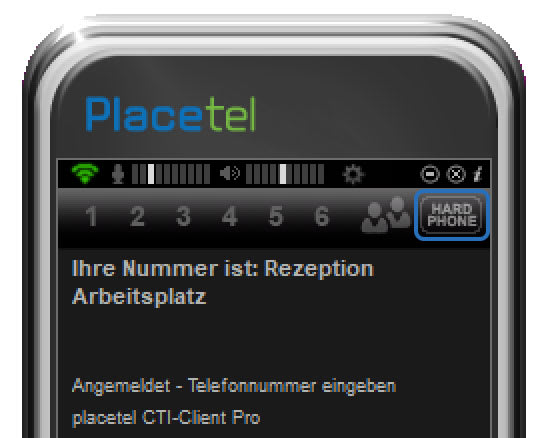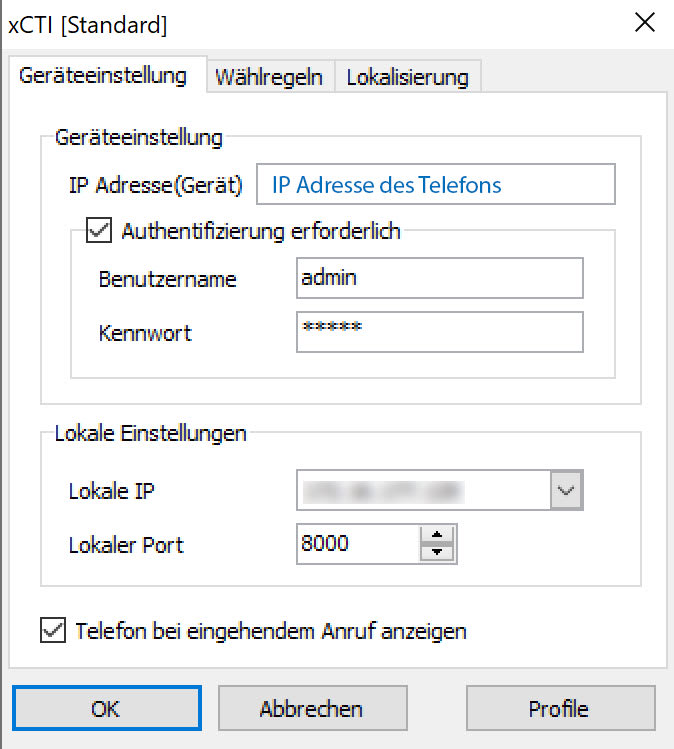Placetel Softphone für Windows
Das Placetel Softphone für Windows ermöglicht Ihnen die kostenfreie Nutzung von Basis-Telefonfunktionen auf dem PC.
In der PRO Variante des Softphones, können Sie erweiterte Funktionen nutzen.
Wichtig zu wissen: Ab sofort haben wir ein neues, verbessertes Softphone im Produktportfolio. Weitere Infos erhalten Sie in unserem Hilfe-Artikel zum Placetel Softphone Plus
Quickstart-Hilfe
- Die kostenfreie Variante mit eingeschränkten Funktionen können Sie direkt benutzen. Sie brauchen keine Lizenz.
- Für die PRO Variante müssen Sie eine Lizenznummer eingeben.
- Den CTI Client gibt es nur für Windows.
Änderungen in der Version Januar 2021
- Neue, moderne Telefonoberfläche
- Gesprächsaufzeichnung abgeschaltet (Freischaltung auf Wunsch per Ticket)
- Hardphone Modus erfordert Umschaltung auf den alten Skin (siehe unten)
- Hintergrunddienste zur Bereitstellung von Konfigurationsdaten wurde massiv beschleunigt (Provisionierung).
- Vorbereitungen zur Integration von Gesprächsverschlüsselung (SRTP/TLS) für sichere Sprachtelefonie
- Aus mehreren Standard und Pro Installationsdateien wird eine einzige, vereinfachte Setup-Installationsdatei
- „On-the-Fly“ Aktivierung / Umstellung der Telefonlizenz zwischen Standard und Pro Version ohne Neuinstallation
- Vereinfachte und vollautomatische Telefonkonfiguration durch die Anmeldung mit den persönlichen SIP Benutzerdaten am Softphone (Registrierungs-Wizard)
- Aufbesserung der Audioqualität durch Verbesserung des Jitter Verhaltens
- Verbessertes Netzwerkverhalten, insbesondere bei virtuellen Netzwerkadaptern mit mehreren WAN-Zugängen
- Massive Verbesserung der TAPI TSP Unterstützung für Terminalserver/Standalone Server
Download
Laden Sie die Software hier herunter.
Diese Version ist für die LITE und die PRO Variante nutzbar!
Benötigen Sie Informationen zur automatisierten Ausrollung des Clients, kontaktieren Sie bitte unseren Support.
Installation & Login
-
Installieren Sie die heruntergeladene Version. Sie benötigen Administratorrechte!
-
Starten Sie das Placetel Softphone über die Desktop-Verknüpfung.

Version auswählen -
Das kostenlose Softphone können Sie ohne Lizenz-Key nutzen. Klicken Sie dazu einfach auf Kostenloses Softphone nutzen.
Möchten Sie die PRO Version freischalten, können Sie diese 30 Tage testen.
Wenn Sie die PRO Version länger verwenden möchten, müssen Sie diese erst buchen und den Lizenzkey eingeben.- Buchen Sie die Option CTI Client Pro unter Shop → Optionen bestellen.
- Warten Sie die E-Mail ab.
- Klicken Sie auf Jetzt eingeben.
- Geben Sie Ihre Kundennummer und die Lizenzdaten ein.
-
Loggen Sie sich anschließend mit den SIP Nutzerdaten im Client ein. Sie finden diese unter Administration → VoIP Ziele.

Logindaten eingeben -
Das Placetel Softphone ist nun einsatzbereit.
Skin umschalten
Sie können das Aussehen des Clients verändern. Machen Sie dazu einen Rechtsklick in das Softphone und wählen Sie Skins .
Dort haben Sie die Wahl zwischen:
- Standard: Das neue, moderne Design.
- Placetel BIG: Das neue, moderne Design in vergrößerter Darstellung. - Placetel CLASSIC BLACK: Das alte Design in iPhone Optik.

Die folgenden Beschreibungen beziehen sich auf den neuen Placetel Skin. Führen Sie ggfls. ein Update der Software durch oder schalten Sie den Skin, wie oben beschrieben, um.
BLF-Tasten & Kontakte einrichten (nur PRO)
Sie können alle BLF Ziele aus Ihrem Account mit dem CTI Client überwachen. Die BLF Ziele werden allerdings nicht automatisch provisioniert sondern müssen händisch durch Sie angelegt werden. Dazu folgen Sie bitte unserer Anleitung.
- Klicken Sie auf das Sprechblasensymbol um die Kontakte/Anrufhistorie zu öffnen.
- Klicken Sie auf Kontakte und anschließend auf das Kontakt hinzufügen Symbol
- Vergeben Sie Vor- und Nachname oder eine entsprechende Funktionsbeschreibung des VoIP Ziels.
- Im Reiter „Presence“ konfigurieren Sie folgende Optionen:
- Aktiviert: Ja.
- Als SIP-Account wählen Sie aus dem DropDown Menu blf.finotel.com.
- Geben Sie als Kennung den zu überwachenden SIP Nutzer in der Form 777xxxxxx an. Ergänzen Sie nicht @blf.finotel.com.
- Als Kennung-Alias nutzen Sie die interne Durchwahl.
- Klicken Sie OK.
- Wenn Sie nun mit der Taste F9 die BLF Felder aufrufen, wird jetzt der Kontakt mit seinem BLF Status in der Kontaktliste angezeigt.
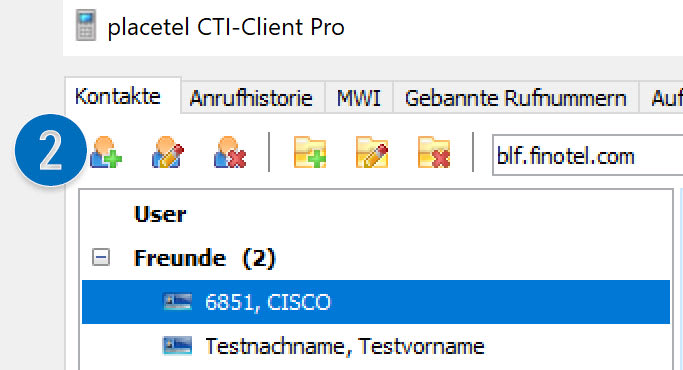
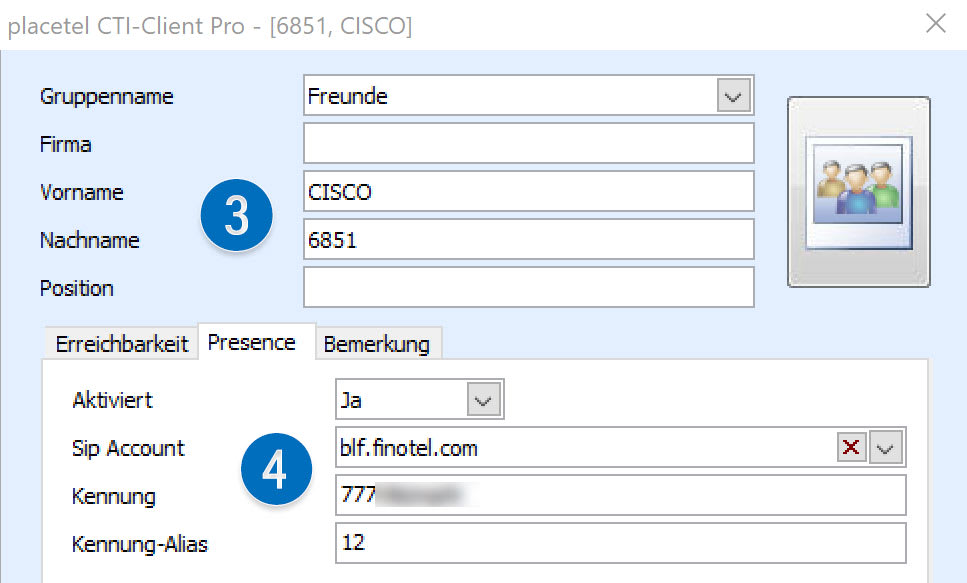
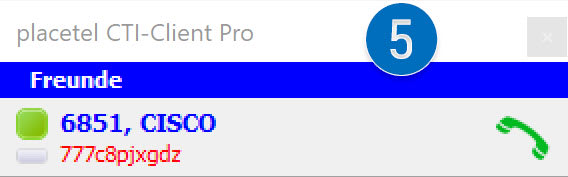
Bedienung
Anruf tätigen
Um zu telefonieren haben Sie folgende Möglichkeiten:
- Tippen Sie die Rufnummer über die Tastatur ein und drücken Sie die „Abheben“-Taste
- Doppelklicken Sie einen Nutzer oder Kontakt in Ihrer Kontaktliste / BLF Liste.
- Markieren Sie eine Rufnummer in einem anderen Programm und drücken Sie die „Pause“ Taste auf Ihrer Tastatur. Die Rufnummer wird im CTI Client gewählt.
Anruf halten
Um einen Anruf zu halten drücken Sie auf den Pfeil für Makeln/Rückfragen. Um das Gespräch zurückzuholen klicken Sie einfach wieder auf die Leitung 1.

Vermitteln ohne Rückfrage
Um einen Anruf von Teilnehmer A an Teilnehmer B zu vermitteln ohne dabei zunächst mit Teilnehmer B Rücksprache zu halten, klicken Sie auf den Pfeil für Transfer. Wählen Sie nun die betreffende Rufnummer oder klicken Sie auf eine BLF Taste.

Vermitteln nach Rückfrage
Um einen Anruf zu halten drücken Sie auf den Pfeil für Makeln/Rückfragen (siehe oben) und wählen Sie die entsprechende Rufnummer. Halten Sie Rückfrage. Wenn Sie das Gespräch dann vermitteln möchten, klicken Sie auf den Pfeil für Transfer (siehe oben). Das Gespräch wird transferiert.

Konferenzschaltung
Sie können eine Konferenzschaltung mit mehreren Teilnehmern durchführen. Rufen Sie die Teilnehmer dazu einfach nacheinander über verschiedene Leitungen an und belassen Sie die Gespräche aktiv. Durch drücken der „Konferenz“-Taste können Sie alle beteiligten Anrufer in die Konferenz schalten.

Anruf picken (nur PRO)
Doppelklicken Sie die BLF Taste auf dessen Gerät ein Anruf eingeht.
Headsets
Grundsätzlich können Sie alle Headsets und Audiodevices verwenden, die durch Ihr Windows System als solche erkannt werden. Sie müssen diese Ein- und Ausgabegeräte in den Einstellungen des Softphones unter Mediaeinstellungen auswählen.
Möchten Sie Zusatzfunktionen verwenden, z.B. Gespräche über Tasten am Headset annehmen, benötigen Sie spezielle Treiber des Herstellers. Weiterhin muss das jeweilige Headset vom Softphone unterstützt werden. Wir können Ihnen keine generelle Liste aller kompatiblen Headsets anbieten, zur Orientierung bei der Kaufentscheidung kann aber die Liste der unterstützen Hersteller unter Einstellungen → USB Geräte genutzt werden.

Outlook Integration (nur PRO)
Das Outlook Add-In wird standardmäßig per Software-Setup installiert und verbindet sich automatisch mit dem Softwaretelefon, sobald eine Anwendung gestartet wird.
Weitere Infos finden Sie auf der Seite des Herstellers.
Verschlüsselung
Bei Neuinstallationen des Desktop Softphones ist die Verschlüsselte Telefonie die Standardeinstellung. Sie können das Feature über den hier beschriebenen Weg auch de- statt aktivieren. Wir raten jedoch davon ab.
Starten Sie das Placetel Softphone und klicken Sie auf das Zahnrad, um die Einstellungen zu öffnen.

Wechseln Sie nun auf den Reiter Sicherheit, wählen Sie SRTP/TLS sowie Ja, 5061 und Ja. Klicken Sie auf OK.

Das war es schon! Wenn Sie obigen Reiter erneut aufrufen, sollte Sie bereits Informationen zu dem verwendeten Zertifikat sehen.
Hinweis: Sollten Sie Ton nur in eine Richtung oder gar kein Audio haben, liegt dies in der Regel am Routing Ihres Internetanbieters. In den meisten Fällen hilft es dann, die NAT Option im Softphone zu aktivieren. Klicken Sie auf das Zahnrad, um die Einstellungen zu öffnen und wechseln Sie dann oben rechts auf den Tab Erweitert. Dort schalten Sie PBX hinter NAT / lokale IP auf Ja. Wir empfehlen diese Option nur zu aktivieren, falls ohne wirklich ein Problem bestand.

TAPI (nur PRO)
Für die TAPI Integration konsultieren Sie bitte die Dokumentation des Herstellers.
Hardphone Modus (nur PRO)
Im Hardphone Modus können Sie ein Snom Telefon über Ihren PC fernsteuern.
Die Umschaltung in den Hardphone Modus ist nur möglich im alten Skin!
- Klicken Sie dafür auf die „Hardphone“ Schaltfläche.

Wechsel in CTI Hardphone Modus - Geben Sie in dem folgenden Dialog die IP Adresse des Telefons an, das Sie steuern möchten.
Weiterhin ergänzen Sie die Login-Daten zur Weboberfläche des Telefons. Sie finden diese Daten im Placetel Kundenkonto unter Einstellungen > Telefonsicherheit. - Die lokalen Einstellungen müssen Sie in der Regel nicht anpassen.
- Drücken Sie OK.

Hardphone Konfiguration - Im erscheinenden Hardphone-Overlay können Sie jetzt Rufnummern wählen oder Anrufe am Telefon annehmen.
Wichtig:
- Das Telefon muss sich im selben Subnetz wie der PC befinden oder entsprechendes Routing muss konfiguriert sein.
- Die Weboberfläche des Telefons muss aktiviert sein und ein Kennwort muss vergeben werden (Placetel Kundenkonto > Einstellungen > Telefonsicherheit).
- Die Windows Firewall muss entsprechend konfiguriert sein (etwaige Meldungen bestätigen und zulassen). Gegebenenfalls schalten Sie andere Firewall-Systeme aus.
Windows Terminalserver
Das Softphone ist auf beliebigen VDIs lauffähig, solange saubere und unique Windows Virtualisierungen erzeugt werden und der VDI Client die Hardware des Gastsystems durchreicht.
Je nach Infrastruktur ist mit folgenden Einschränkungen zu rechnen:
- Probleme mit Audiogeräten
- Fehler bei der Lizenzvergabe (bei Multiuser Setups)
- Fehlfunktionen bei der TAPI Anbindung
TAPI ist zwischenzeitlich grundsätzlich servertauglich geworden, sprich man kann unproblematisch auf einem Terminalserver eine CRM mit Placetel TSP Treiber nutzen.
Das auf einem Thin-Client installierte Softphone verarbeitet die TAPI Daten vom Server und umgekehrt. Ebenso ist theoretisch auch der komplette Betrieb des Softphones auf einem Terminalserver möglich, allerdings überwiegen in unseren Augen die Probleme mit Audio (Latenzen, CPU etc.), so dass wir grundsätzlich eher davon abraten.
Bei einem Terminalserver-Profil handelt es sich nicht um eine vollwertige VDI Umgebung!
Insofern die VDI Client Software die Hardware Endpoints sauber im VDI wiederspiegelt (USB Audiogeräte, Netzwerk) und das virtualisierte Windows OS microsoftkonform eingerichtet ist (Clones issues), dann sind höchstwahrscheinlich keine Einschränkungen zu erwarten.
Wir würden bei diese Konfiguration immer einen Test im Rahmen eines Proof of Concepts empfehlen.
Hinweis bei Audio Problemen
Sollten Sie Ton nur in eine Richtung oder gar kein Audio haben, liegt dies in der Regel am Routing Ihres Internetanbieters. In den meisten Fällen hilft es dann, die NAT Option im Softphone zu aktivieren. Klicken Sie auf das Zahnrad, um die Einstellungen zu öffnen und wechseln Sie dann oben rechts auf den Tab Erweitert. Dort schalten Sie PBX hinter NAT / lokale IP auf Ja. Wir empfehlen diese Option nur zu aktivieren, falls vorher auch ein Problem bestand.

Weiterführende Informationen
Das Produkt hat noch einige weitere Funktionen, deren Beschreibung Sie auf der Seite des Herstellers finden.